Spora część kodu programu jest dla nas nieprzydatna. Dokonaj zmian tak, aby kod miał postać:
|
|
|
- Nina Duda
- 9 lat temu
- Przeglądów:
Transkrypt
1 Temat 8: Rodzaje kamery. Ustawienia kamery. Animacja ruchu kamery. Aby prześledzić różne możliwości zastosowania kamery zbudujemy najpierw jakąś ciekawą scenę. Ćwiczenie 053 Otwórz nowy plik. Z menu programu wydaj polecenie Insert Ready made scene Basic scene 04 - Grass with partly cloudy sky. Zrenderuj scenę: Spora część kodu programu jest dla nas nieprzydatna. Dokonaj zmian tak, aby kod miał postać: Grafika 3D program POV-Ray
2 Zapisz zmiany. Na tak utworzonej scenie dodamy budowlę złożoną z rzędów kolumn. Pod istniejącym kodem dopisz: i zrenderuj scenę. Na podłożu umieściliśmy kolumnę: Grafika 3D program POV-Ray
3 Zamiast polecenia wyświetlenia kolumny wpisz: i ponownie zrenderuj scenę: Uzupełnij jeszcze scenę o drugi rząd kolumn i kwadrat w płaszczyźnie podłoża: Jeśli teraz w sekcji camera zadeklarujemy i wywołamy następne kamery (pod kamerą Camera_0), to będziemy mogli przetestować ich działanie. Grafika 3D program POV-Ray
4 Podstawowa (domyślna) geometria kamery Standardowo nasza kamera jest kamerą perspektywiczną. Możemy dla niej definiować kąt widzenia (angle), który musi być mniejszy od 180 stopni (domyślnie ~67). My w deklaracji wpiszemy kąt 45 stopni, zrenderujemy scenę, zmienimy kąt na 80 stopni i ponownie zrenderujemy scenę: Użyjmy teraz kamery szerokokątnej. Taka kamera zakrzywia przestrzeń... Grafika 3D program POV-Ray
5 ... ale pozwala użyć dowolnie dużego kąta: Kamera izometryczna przedstawia rzeczywistość w rzucie równoległym: lub też (przy innych ustawieniach): Grafika 3D program POV-Ray
6 Następnym typem kamery jest kamera cylindryczna: Są 4 typy tej kamery. My poznaliśmy tylko typ cylinder 1. Pozostałe możesz ewentualnie przetestować samodzielnie. Kamera panoramiczna to kamera cylindryczna ze stałym kątem 180 stopni: Kamera sferyczna wygina przestrzeń w zależności od podanego kąta: Grafika 3D program POV-Ray
7 Kamera rybie oko : Kamera omnimax: Pozostaje do omówienia jeszcze zagadnienie głębi ostrości. Przy robieniu zdjęć aparatem fotograficznym ostrość zostaje ustawiona (automatycznie lub ręcznie) na konkretnym obiekcie (punkcie). Mówi się wtedy o fokusie lub autofokusie. Na zdjęciu obiekty położone dalej od punktu ostrości (i bliżej) są rozmyte tym bardziej, im bardziej są oddalone od punktu ustawienia ostrości. Podobny efekt możemy uzyskać w programie POV-Ray. Zdeklarujemy standardową kamerę z dodatkowymi ustawieniami: Ostrość ustawiamy na punkcie <0, 1, -0.09>. Grafika 3D program POV-Ray
8 W tym przykładzie, w celu ułatwienia obserwacji, dodana została mała czerwona kula w punkcie ostrości. Na końcu kodu sceny należy dopisać: Po zrenderowaniu sceny otrzymamy pożądany efekt: W następnym ćwiczeniu wykorzystamy zbudowaną scenę do utworzenia animacji poprzez symulację ruchu kamery. Ćwiczenie 054 Zapisz scenę utworzoną w poprzednim ćwiczeniu pod nową nazwą. Usuń wszystkie kamery i w to miejsce wpisz kod: Po zrenderowaniu otrzymamy: Kamera znajduje się pośrodku obszaru pomiędzy obuma rzędami kolumn, na wysokości 0.5. Skierowana jest ku osi Y (x=0, z=0). Grafika 3D program POV-Ray
9 Chcemy, by kamera obracała się o 360 stopni wokół swojej osi. Kamera znajduje się nad punktem o współrzędnych x=0, z=1.5. Obrotu (rotate) dokonujemy wokół osi przecinającej płaszczyznę XOZ w punkcie x=0, z=0, zatem przed obrotem musimy przesunąć kamerę o -1.5 wzdłuż osi Z (translate <0, 0, -1.5>). Teraz obracamy kamerę wokół osi Y o kąt proporcjonalny do wartości parametru clock (rotate <0, clock*360, 0>, gdzie clock jest z przedziału <0, 1>). Po dokonaniu obrotu przesuwamy kamerę do punktu wyjścia (translate <0, 0, 1.5>). W linii komend wpisz +kff108 +ft, gdzie +kff108 oznacza polecenie utworzenia 108 klatek, a +ft oznacza format TGA graficznych plików wynikowych. Otrzymane ponumerowane kolejno pliki umieść w osobnym folderze Do tego samego foldera skopiuj plik pjbmp2avi.exe. Po jego uruchomieniu ustal typ plików (TGA), nazwę pliku wyjściowego (film.avi) i liczbę klatek na sekundę (24). Po kliknięciu przycisku [Create] z listy rozwijalnej wybieramy parametry kompresji i klikamy [OK]. Klip filmowy zostanie utworzony w naszym folderze. Grafika 3D program POV-Ray
Przy dużej wielkości głębokości uzyskamy wrażenie nieskończoności: Dla głębokości zerowej uzyskamy tekst płaski:
 Temat 6: Tekst w przestrzeni trójwymiarowej. Podstawy tworzenia animacji. Instrukcja warunkowa if. Program pozwala umieszczać na scenie nie tylko bryły, czy figury płaskie, ale też tekst. Polecenie tworzące
Temat 6: Tekst w przestrzeni trójwymiarowej. Podstawy tworzenia animacji. Instrukcja warunkowa if. Program pozwala umieszczać na scenie nie tylko bryły, czy figury płaskie, ale też tekst. Polecenie tworzące
Grafika 3D program POV-Ray - 94 -
 Temat 12: Polecenie blob parametry i zastosowanie do tworzenia obiektów. Użycie polecenia blob (kropla) jest wygodnym sposobem tworzenia gładkiego przejścia pomiędzy bryłami (kulami lub walcami). Możemy
Temat 12: Polecenie blob parametry i zastosowanie do tworzenia obiektów. Użycie polecenia blob (kropla) jest wygodnym sposobem tworzenia gładkiego przejścia pomiędzy bryłami (kulami lub walcami). Możemy
rgbf<składowa_r,składowa_g,składowa_b,filter>. Dla parametru filter przyjmij kolejno wartości: 0.60, 0.70, 0.80, 0.90, 1.00, np.:
 Temat 2: Przezroczystość. Prostopadłościan, walec i stożek. Przesuwanie i skalowanie obiektów. Omówimy teraz przezroczystość obiektów związaną z ich kolorem (lub teksturą). Za przezroczystość odpowiadają
Temat 2: Przezroczystość. Prostopadłościan, walec i stożek. Przesuwanie i skalowanie obiektów. Omówimy teraz przezroczystość obiektów związaną z ich kolorem (lub teksturą). Za przezroczystość odpowiadają
(1,10) (1,7) (5,5) (5,4) (2,1) (0,0) Grafika 3D program POV-Ray - 73 -
 Temat 10: Tworzenie brył obrotowych poprzez obrót krzywych (lathe). W poprzednim temacie wymodelowaliśmy kieliszek obracając krzywą Beziera wokół osi Y. Zastosowaliśmy w tym celu polecenie lathe. Krzywa
Temat 10: Tworzenie brył obrotowych poprzez obrót krzywych (lathe). W poprzednim temacie wymodelowaliśmy kieliszek obracając krzywą Beziera wokół osi Y. Zastosowaliśmy w tym celu polecenie lathe. Krzywa
Techniki wizualizacji. Ćwiczenie 10. System POV-ray tworzenie animacji
 Doc. dr inż. Jacek Jarnicki Instytut Informatyki, Automatyki i Robotyki Politechniki Wrocławskiej jacek.jarnicki@pwr.wroc.pl Techniki wizualizacji Ćwiczenie 10 System POV-ray tworzenie animacji Celem ćwiczenia
Doc. dr inż. Jacek Jarnicki Instytut Informatyki, Automatyki i Robotyki Politechniki Wrocławskiej jacek.jarnicki@pwr.wroc.pl Techniki wizualizacji Ćwiczenie 10 System POV-ray tworzenie animacji Celem ćwiczenia
Mamy co prawda trawiastą powierzchnię ziemi i niebo, ale scena wygląda mało realistycznie. Zmieńmy nieco właściwości tekstury płaszczyzny gruntu:
 Temat 15: Grunt, niebo, mgła i tęcza w POV-Ray. Dotychczas modelowaliśmy pojedyncze przedmioty oraz wnętrza i ich wyposażenie. Pora zająć się krajobrazem. Nieodłącznymi elementami każdego krajobrazu są
Temat 15: Grunt, niebo, mgła i tęcza w POV-Ray. Dotychczas modelowaliśmy pojedyncze przedmioty oraz wnętrza i ich wyposażenie. Pora zająć się krajobrazem. Nieodłącznymi elementami każdego krajobrazu są
Podstawy POV-Ray a. Diana Domańska. Uniwersytet Śląski
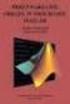 Podstawy POV-Ray a Diana Domańska Uniwersytet Śląski Kamera Definicja kamery opisuje pozycję, typ rzutowania oraz właściwości kamery. Kamera Definicja kamery opisuje pozycję, typ rzutowania oraz właściwości
Podstawy POV-Ray a Diana Domańska Uniwersytet Śląski Kamera Definicja kamery opisuje pozycję, typ rzutowania oraz właściwości kamery. Kamera Definicja kamery opisuje pozycję, typ rzutowania oraz właściwości
Głębia ostrości i animacja w Cinema4D.
 Głębia ostrości i animacja w Cinema4D. Akademia Sztuk Pięknych w Łodzi Wydział Grafiki i Malarstwa Katedra Projektowania Graficznego Jakub Balicki 2005r. 1) W tym tutorialu dowiesz się jak symulować znaną
Głębia ostrości i animacja w Cinema4D. Akademia Sztuk Pięknych w Łodzi Wydział Grafiki i Malarstwa Katedra Projektowania Graficznego Jakub Balicki 2005r. 1) W tym tutorialu dowiesz się jak symulować znaną
Zajęcia z grafiki komputerowej Pov Ray część 2
 Zajęcia z grafiki komputerowej Pov Ray część 2 Stwórzmy na początek pustą scenę. #include "colors.inc" camera { location look_at 0 angle 36 White plane { , -1.5 pigment
Zajęcia z grafiki komputerowej Pov Ray część 2 Stwórzmy na początek pustą scenę. #include "colors.inc" camera { location look_at 0 angle 36 White plane { , -1.5 pigment
DARMOWA PRZEGLĄDARKA MODELI IFC
 www.bimvision.eu DARMOWA PRZEGLĄDARKA MODELI IFC BIM VISION. OPIS FUNKCJONALNOŚCI PROGRAMU. CZĘŚĆ I. Spis treści OKNO GŁÓWNE... 1 NAWIGACJA W PROGRAMIE... 3 EKRAN DOTYKOWY... 5 MENU... 6 ZAKŁADKA WIDOK....
www.bimvision.eu DARMOWA PRZEGLĄDARKA MODELI IFC BIM VISION. OPIS FUNKCJONALNOŚCI PROGRAMU. CZĘŚĆ I. Spis treści OKNO GŁÓWNE... 1 NAWIGACJA W PROGRAMIE... 3 EKRAN DOTYKOWY... 5 MENU... 6 ZAKŁADKA WIDOK....
Uniwersytet Zielonogórski. Kurs: Autodesk 3D Studio MAX Komputerowa grafika 3D. 3dsmax Tworzenie animacji 3D.
 Uniwersytet Zielonogórski Kurs: Autodesk 3D Studio MAX Komputerowa grafika 3D 3dsmax Tworzenie animacji 3D. opracował: dr inż. Andrzej Czajkowski, a.czajkowski@issi.uz.zgora.pl 1 Cel ćwiczenia Celem ćwiczenia
Uniwersytet Zielonogórski Kurs: Autodesk 3D Studio MAX Komputerowa grafika 3D 3dsmax Tworzenie animacji 3D. opracował: dr inż. Andrzej Czajkowski, a.czajkowski@issi.uz.zgora.pl 1 Cel ćwiczenia Celem ćwiczenia
Wstawianie grafiki. Po wstawieniu grafiki, za pomocą znaczników możemy zmienić wielkość i położenie grafiki na slajdzie.
 Wstawianie grafiki Aby wstawić grafikę do prezentacji należy z górnego menu wybrać polecenie Wstaw Obraz, a następnie wskazać miejsce gdzie jest zapisana grafika Po wstawieniu grafiki, za pomocą znaczników
Wstawianie grafiki Aby wstawić grafikę do prezentacji należy z górnego menu wybrać polecenie Wstaw Obraz, a następnie wskazać miejsce gdzie jest zapisana grafika Po wstawieniu grafiki, za pomocą znaczników
Prezentacja multimedialna MS PowerPoint 2010 (podstawy)
 Prezentacja multimedialna MS PowerPoint 2010 (podstawy) Cz. 4. Animacje, przejścia, pokaz slajdów Dzięki animacjom nasza prezentacja może stać się bardziej dynamiczna, a informacje, które chcemy przekazać,
Prezentacja multimedialna MS PowerPoint 2010 (podstawy) Cz. 4. Animacje, przejścia, pokaz slajdów Dzięki animacjom nasza prezentacja może stać się bardziej dynamiczna, a informacje, które chcemy przekazać,
Kopiowanie przy użyciu szyby skanera. 1 Umieść oryginalny dokument na szybie skanera stroną zadrukowaną skierowaną w dół, w lewym, górnym rogu.
 Skrócony opis Kopiowanie Kopiowanie Szybkie kopiowanie 3 Naciśnij przycisk na panelu operacyjnym 4 Po umieszczeniu dokumentu na szybie skanera dotknij opcji Zakończ zadanie, aby powrócić do ekranu głównego.
Skrócony opis Kopiowanie Kopiowanie Szybkie kopiowanie 3 Naciśnij przycisk na panelu operacyjnym 4 Po umieszczeniu dokumentu na szybie skanera dotknij opcji Zakończ zadanie, aby powrócić do ekranu głównego.
Badanie ruchu złożenia
 Badanie ruchu złożenia W wersji Standard programu SolidWorks mamy do dyspozycji dwie aplikacje: Podstawowy ruch symulacja ruchu z użyciem grawitacji, sprężyn, napędów oraz kontaktu między komponentami.
Badanie ruchu złożenia W wersji Standard programu SolidWorks mamy do dyspozycji dwie aplikacje: Podstawowy ruch symulacja ruchu z użyciem grawitacji, sprężyn, napędów oraz kontaktu między komponentami.
Grafika 3D program POV-Ray - 1 -
 Temat 1: Ogólne informacje o programie POV-Ray. Interfejs programu. Ustawienie kamery i świateł. Podstawowe obiekty 3D, ich położenie, kolory i tekstura oraz przezroczystość. Skrót POV-Ray to rozwinięcie
Temat 1: Ogólne informacje o programie POV-Ray. Interfejs programu. Ustawienie kamery i świateł. Podstawowe obiekty 3D, ich położenie, kolory i tekstura oraz przezroczystość. Skrót POV-Ray to rozwinięcie
Easi-View Udostępniaj rezultaty swojej pracy całej grupie, przeglądaj obiekty trójwymiarowe, fotografuj i nagrywaj wideo
 Easi-View Udostępniaj rezultaty swojej pracy całej grupie, przeglądaj obiekty trójwymiarowe, fotografuj i nagrywaj wideo INSTRUKCJA UŻYTKOWNIKA www.tts-shopping.com Ważna informacja n Instrukcję tę należy
Easi-View Udostępniaj rezultaty swojej pracy całej grupie, przeglądaj obiekty trójwymiarowe, fotografuj i nagrywaj wideo INSTRUKCJA UŻYTKOWNIKA www.tts-shopping.com Ważna informacja n Instrukcję tę należy
Kamera. Nr produktu
 INSTRUKCJA OBSŁUGI Kamera Nr produktu 000401987 Strona 1 z 7 Instrukcja obsługi Opis kamery 1. LCD 2,5 cala 2. Slot USB i HDMI 3. Przycisk wł./wył. ze wskaźnikiem stanu naładowania (czerwony) 4. Przycisk
INSTRUKCJA OBSŁUGI Kamera Nr produktu 000401987 Strona 1 z 7 Instrukcja obsługi Opis kamery 1. LCD 2,5 cala 2. Slot USB i HDMI 3. Przycisk wł./wył. ze wskaźnikiem stanu naładowania (czerwony) 4. Przycisk
TTS Jesteśmy dumni z bycia częścią
 Gwarancja i wsparcie Niniejszy produkt jest dostarczany wraz z roczną gwarancją obejmującą usterki wykryte podczas normalnego użytkowania. Gwarancja traci ważność w przypadku korzystania z aparatu Easi-View
Gwarancja i wsparcie Niniejszy produkt jest dostarczany wraz z roczną gwarancją obejmującą usterki wykryte podczas normalnego użytkowania. Gwarancja traci ważność w przypadku korzystania z aparatu Easi-View
Celem ćwiczenia jest zapoznanie się z podstawowymi funkcjami i pojęciami związanymi ze środowiskiem AutoCAD 2012 w polskiej wersji językowej.
 W przygotowaniu ćwiczeń wykorzystano m.in. następujące materiały: 1. Program AutoCAD 2012. 2. Graf J.: AutoCAD 14PL Ćwiczenia. Mikom 1998. 3. Kłosowski P., Grabowska A.: Obsługa programu AutoCAD 14 i 2000.
W przygotowaniu ćwiczeń wykorzystano m.in. następujące materiały: 1. Program AutoCAD 2012. 2. Graf J.: AutoCAD 14PL Ćwiczenia. Mikom 1998. 3. Kłosowski P., Grabowska A.: Obsługa programu AutoCAD 14 i 2000.
Podręczna pomoc Microsoft Power Point 2007
 Podręczna pomoc Microsoft Power Point 2007 Animacja (przejście) slajdu... 2 Wybór przejścia slajdu... 2 Ustawienie dźwięku dla przejścia... 3 Ustawienie szybkości przejścia slajdu... 4 Sposób przełączenia
Podręczna pomoc Microsoft Power Point 2007 Animacja (przejście) slajdu... 2 Wybór przejścia slajdu... 2 Ustawienie dźwięku dla przejścia... 3 Ustawienie szybkości przejścia slajdu... 4 Sposób przełączenia
ĆWICZENIE Temat: Studium zagrożenia powodziowego temat 11
 Uniwersytet Rolniczy w Krakowie Rok akademicki 2013/2014 Wydział Inżynierii Środowiska i Geodezji ĆWICZENIE Temat: Studium zagrożenia powodziowego temat 11 Joanna Sowa Gospodarka Przestrzenna II rok Uniwersytet
Uniwersytet Rolniczy w Krakowie Rok akademicki 2013/2014 Wydział Inżynierii Środowiska i Geodezji ĆWICZENIE Temat: Studium zagrożenia powodziowego temat 11 Joanna Sowa Gospodarka Przestrzenna II rok Uniwersytet
Ćwiczenie 6 Animacja trójwymiarowa
 Animacja trójwymiarowa Wstęp Jedną z nowości Flasha CS4 i wyższych wersji jest tworzenie animacji 3D. Są do tego przeznaczone narzędzia Obrót 3D (W) i Translacja 3D (G). Narzędzia te działają na klipach
Animacja trójwymiarowa Wstęp Jedną z nowości Flasha CS4 i wyższych wersji jest tworzenie animacji 3D. Są do tego przeznaczone narzędzia Obrót 3D (W) i Translacja 3D (G). Narzędzia te działają na klipach
MODELER MODUŁ KOREKCJI DYSTORSJI SOCZEWKI WERSJA ZEWNĘTRZNA UPROSZCZONA INSTRUKCJA OBSŁUGI PROGRAMU
 BLUEPRINT MODELER MODUŁ KOREKCJI DYSTORSJI SOCZEWKI WERSJA ZEWNĘTRZNA UPROSZCZONA INSTRUKCJA OBSŁUGI PROGRAMU MAREK KUPAJ, ZIELONA GÓRA, 06/07/2005 WSTĘP Działania aparatu fotograficznego opiera się znacznie
BLUEPRINT MODELER MODUŁ KOREKCJI DYSTORSJI SOCZEWKI WERSJA ZEWNĘTRZNA UPROSZCZONA INSTRUKCJA OBSŁUGI PROGRAMU MAREK KUPAJ, ZIELONA GÓRA, 06/07/2005 WSTĘP Działania aparatu fotograficznego opiera się znacznie
Flexi-Scope Rób zdjęcia i kręć filmy przy powiększeniu do 200 razy.
 Flexi-Scope Rób zdjęcia i kręć filmy przy powiększeniu do 200 razy. INSTRUKCJA UŻYTKOWNIKA www.tts-shopping.com Ważna informacja n Prosimy zachować te instrukcje do wykorzystania w przyszłości. n Należy
Flexi-Scope Rób zdjęcia i kręć filmy przy powiększeniu do 200 razy. INSTRUKCJA UŻYTKOWNIKA www.tts-shopping.com Ważna informacja n Prosimy zachować te instrukcje do wykorzystania w przyszłości. n Należy
Baltie. Programujemy historyjki
 z Baltie Programujemy historyjki I. Właściwości Baltiego W trybie Programowanie możemy wpływać na to, jak zachowuje się Baltie. Podstawowe właściwości, które możemy zmieniać, to m. in.: Widzialność decyduje
z Baltie Programujemy historyjki I. Właściwości Baltiego W trybie Programowanie możemy wpływać na to, jak zachowuje się Baltie. Podstawowe właściwości, które możemy zmieniać, to m. in.: Widzialność decyduje
Jak wygenerować, sprawdzić i wysłać JPK?
 Jak wygenerować, sprawdzić i wysłać JPK? 1.0 Sage Symfonia 2.0 Finanse i Księgowość 2 1.1 Jeśli program Sage Symfonia 2.0 Finanse i Księgowość współpracuje z programem Sage Symfonia 2.0 e-deklaracje. 2
Jak wygenerować, sprawdzić i wysłać JPK? 1.0 Sage Symfonia 2.0 Finanse i Księgowość 2 1.1 Jeśli program Sage Symfonia 2.0 Finanse i Księgowość współpracuje z programem Sage Symfonia 2.0 e-deklaracje. 2
UWAGA: poniższe procedury przygotowane zostały w oparciu o program HiTi PhotoDesiree 2 w wersji 2.4.11.12.
 Drukowanie zdjęć do nowych paszportów biometrycznych (format zdjęcia 35mm x 45mm) przy użyciu fotograficznych drukarek termosublimacyjnych HiTi i programu HiTi PhotoDesiree 2. UWAGA: poniższe procedury
Drukowanie zdjęć do nowych paszportów biometrycznych (format zdjęcia 35mm x 45mm) przy użyciu fotograficznych drukarek termosublimacyjnych HiTi i programu HiTi PhotoDesiree 2. UWAGA: poniższe procedury
Edytor tekstu OpenOffice Writer Podstawy
 Edytor tekstu OpenOffice Writer Podstawy OpenOffice to darmowy zaawansowany pakiet biurowy, w skład którego wchodzą następujące programy: edytor tekstu Writer, arkusz kalkulacyjny Calc, program do tworzenia
Edytor tekstu OpenOffice Writer Podstawy OpenOffice to darmowy zaawansowany pakiet biurowy, w skład którego wchodzą następujące programy: edytor tekstu Writer, arkusz kalkulacyjny Calc, program do tworzenia
Projekt wykonany w programie CAD Decor Pro 3. Do utworzenia dokumentacji wykonawczej klikamy przycisk Dokumentacja.
 Projekt wykonany w programie CAD Decor Pro 3. Do utworzenia dokumentacji wykonawczej klikamy przycisk Dokumentacja. Otwiera się okno dialogowe Nowy dokument. Przeciągamy wybrane strony, z których będzie
Projekt wykonany w programie CAD Decor Pro 3. Do utworzenia dokumentacji wykonawczej klikamy przycisk Dokumentacja. Otwiera się okno dialogowe Nowy dokument. Przeciągamy wybrane strony, z których będzie
Ćwiczenie 1 Automatyczna animacja ruchu
 Automatyczna animacja ruchu Celem ćwiczenia jest poznanie procesu tworzenia automatycznej animacji ruchu, która jest podstawą większości projektów we Flashu. Ze względu na swoją wszechstronność omawiana
Automatyczna animacja ruchu Celem ćwiczenia jest poznanie procesu tworzenia automatycznej animacji ruchu, która jest podstawą większości projektów we Flashu. Ze względu na swoją wszechstronność omawiana
RYSUNEK TECHNICZNY I GEOMETRIA WYKREŚLNA INSTRUKCJA DOM Z DRABINĄ I KOMINEM W 2D
 Politechnika Białostocka Wydział Budownictwa i Inżynierii Środowiska Zakład Informacji Przestrzennej Inżynieria Środowiska INSTRUKCJA KOMPUTEROWA z Rysunku technicznego i geometrii wykreślnej RYSUNEK TECHNICZNY
Politechnika Białostocka Wydział Budownictwa i Inżynierii Środowiska Zakład Informacji Przestrzennej Inżynieria Środowiska INSTRUKCJA KOMPUTEROWA z Rysunku technicznego i geometrii wykreślnej RYSUNEK TECHNICZNY
pozwala wydrukować kopię czarno-białą, a przycisku kopię kolorową. Kopiowanie przy użyciu szyby skanera
 Skrócony opis Kopiowanie Kopiowanie Szybkie kopiowanie 2 W przypadku ładowania dokumentu do automatycznego podajnika dokumentów należy wyregulować prowadnice papieru. 3 Naciśnięcie na panelu sterowania
Skrócony opis Kopiowanie Kopiowanie Szybkie kopiowanie 2 W przypadku ładowania dokumentu do automatycznego podajnika dokumentów należy wyregulować prowadnice papieru. 3 Naciśnięcie na panelu sterowania
Formularze w programie Word
 Formularze w programie Word Formularz to dokument o określonej strukturze, zawierający puste pola do wypełnienia, czyli pola formularza, w których wprowadza się informacje. Uzyskane informacje można następnie
Formularze w programie Word Formularz to dokument o określonej strukturze, zawierający puste pola do wypełnienia, czyli pola formularza, w których wprowadza się informacje. Uzyskane informacje można następnie
Animacje z zastosowaniem suwaka i przycisku
 Animacje z zastosowaniem suwaka i przycisku Animacja Pole równoległoboku Naukę tworzenia animacji uruchamianych na przycisk zaczynamy od przygotowania stosunkowo prostej animacji, za pomocą, której można
Animacje z zastosowaniem suwaka i przycisku Animacja Pole równoległoboku Naukę tworzenia animacji uruchamianych na przycisk zaczynamy od przygotowania stosunkowo prostej animacji, za pomocą, której można
Fotografia cyfrowa obsługa programu GIMP. Cz. 18. Tworzenie ramki do zdjęcia. materiały dla osób prowadzących zajęcia komputerowe w bibliotekach
 Fotografia cyfrowa obsługa programu GIMP materiały dla osób prowadzących zajęcia komputerowe w bibliotekach Cz. 18. Tworzenie ramki do zdjęcia W tym dwiczeniu wykonamy ciekawą i nietypową ramkę do zdjęcia.
Fotografia cyfrowa obsługa programu GIMP materiały dla osób prowadzących zajęcia komputerowe w bibliotekach Cz. 18. Tworzenie ramki do zdjęcia W tym dwiczeniu wykonamy ciekawą i nietypową ramkę do zdjęcia.
6.4. Efekty specjalne
 6.4. Efekty specjalne W programie MS PowerPoint 2010 znajdziemy coś takiego jak efekty specjalne. Służą one po to by prezentacja nie stała się monotonna i zachęcała widzów do uwagi poprzez zastosowane
6.4. Efekty specjalne W programie MS PowerPoint 2010 znajdziemy coś takiego jak efekty specjalne. Służą one po to by prezentacja nie stała się monotonna i zachęcała widzów do uwagi poprzez zastosowane
Grafika 3D program POV-Ray
 Temat 9: Materiały i tekstury przezroczyste. Zastosowanie krzywych Beziera do tworzenia obiektów. O przezroczystości tekstur wspominaliśmy już nieco w temacie 4, ale wygląd utworzonych obiektów pod względem
Temat 9: Materiały i tekstury przezroczyste. Zastosowanie krzywych Beziera do tworzenia obiektów. O przezroczystości tekstur wspominaliśmy już nieco w temacie 4, ale wygląd utworzonych obiektów pod względem
Wprowadzenie do rysowania w 3D. Praca w środowisku 3D
 Wprowadzenie do rysowania w 3D 13 Praca w środowisku 3D Pierwszym krokiem niezbędnym do rozpoczęcia pracy w środowisku 3D programu AutoCad 2010 jest wybór odpowiedniego obszaru roboczego. Można tego dokonać
Wprowadzenie do rysowania w 3D 13 Praca w środowisku 3D Pierwszym krokiem niezbędnym do rozpoczęcia pracy w środowisku 3D programu AutoCad 2010 jest wybór odpowiedniego obszaru roboczego. Można tego dokonać
Unity 3D - własny ekran startowy i menu gry
 www.math.uni.lodz.pl/ radmat Cel ćwiczeń Celem bieżących ćwiczeń jest stworzenie własnego ekranu startowego oraz menu gry. Własny ekran startowy Tworzymy nowy, pusty obiekt GameObject Create Empty i nadajemy
www.math.uni.lodz.pl/ radmat Cel ćwiczeń Celem bieżących ćwiczeń jest stworzenie własnego ekranu startowego oraz menu gry. Własny ekran startowy Tworzymy nowy, pusty obiekt GameObject Create Empty i nadajemy
Poprzez dodanie silnika obrotowego przeprowadzić symulację pracy mechanizmu.
 W module Złożenie-ISO wykonać złożenie elementów mechanizmu jak poniżej Poprzez dodanie silnika obrotowego przeprowadzić symulację pracy mechanizmu. Utworzyć wizualizację pracy mechanizmu w postaci pliku.avi
W module Złożenie-ISO wykonać złożenie elementów mechanizmu jak poniżej Poprzez dodanie silnika obrotowego przeprowadzić symulację pracy mechanizmu. Utworzyć wizualizację pracy mechanizmu w postaci pliku.avi
Wstawianie nowej strony
 Wstawianie nowej strony W obszernych dokumentach będziemy spotykali się z potrzebą dzielenia dokumentu na części. Czynność tę wykorzystujemy np.. do rozpoczęcia pisania nowego rozdziału na kolejnej stronie.
Wstawianie nowej strony W obszernych dokumentach będziemy spotykali się z potrzebą dzielenia dokumentu na części. Czynność tę wykorzystujemy np.. do rozpoczęcia pisania nowego rozdziału na kolejnej stronie.
54. Układy współrzędnych
 54 54. Układy współrzędnych Współrzędne punktów i dostępne układy współrzędnych na płaszczyźnie (2D) omówiono w rozdziale 8. Współrzędne 2D. W tym rozdziale podane zostaną informacje dodatkowe konieczne
54 54. Układy współrzędnych Współrzędne punktów i dostępne układy współrzędnych na płaszczyźnie (2D) omówiono w rozdziale 8. Współrzędne 2D. W tym rozdziale podane zostaną informacje dodatkowe konieczne
Komputery I (2) Panel sterowania:
 Komputery I (2) Paweł Jamer Panel sterowania: Podstawowym miejscem z którego zarządzamy ustawieniami systemu Windows jest panel sterowania. Znaleźć tam możemy wszelkiego rodzaju narzędzia umożliwiające
Komputery I (2) Paweł Jamer Panel sterowania: Podstawowym miejscem z którego zarządzamy ustawieniami systemu Windows jest panel sterowania. Znaleźć tam możemy wszelkiego rodzaju narzędzia umożliwiające
6.1 Pasek menu. Pasek menu modułu 3Dstudio zawiera następujące przyciski funkcyjne:
 6. Moduł 3Dstudio W module 3Dstudio mogą Państwo indywidualnie projektować wirtualne wnętrza włącznie z oknami i drzwiami. Można je modelować przy użyciu barw, materiałów ulubionych oraz zapamiętywać projekty
6. Moduł 3Dstudio W module 3Dstudio mogą Państwo indywidualnie projektować wirtualne wnętrza włącznie z oknami i drzwiami. Można je modelować przy użyciu barw, materiałów ulubionych oraz zapamiętywać projekty
Plan lekcji Optivum. 1. W programie Plan lekcji Optivum otwórz plik z ułożonym planem lekcji.
 Plan lekcji Optivum Jak wydrukować plan lekcji? Ostatnim elementem pracy nad planem jest udostępnienie go zainteresowanym osobom nauczycielom, uczniom i ich rodzicom. Gotowy plan możemy wydrukować w różnych
Plan lekcji Optivum Jak wydrukować plan lekcji? Ostatnim elementem pracy nad planem jest udostępnienie go zainteresowanym osobom nauczycielom, uczniom i ich rodzicom. Gotowy plan możemy wydrukować w różnych
Ćwiczenie 3. I. Wymiarowanie
 Ćwiczenie 3 I. Wymiarowanie AutoCAD oferuje duże możliwości wymiarowania rysunków, poniżej zostaną przedstawione podstawowe sposoby wymiarowania rysunku za pomocą różnych narzędzi. 1. WYMIAROWANIE LINIOWE
Ćwiczenie 3 I. Wymiarowanie AutoCAD oferuje duże możliwości wymiarowania rysunków, poniżej zostaną przedstawione podstawowe sposoby wymiarowania rysunku za pomocą różnych narzędzi. 1. WYMIAROWANIE LINIOWE
Formularz MS Word. 1. Projektowanie formularza. 2. Formularze do wypełniania w programie Word
 Formularz MS Word Formularz to dokument o określonej strukturze, zawierający puste pola do wypełnienia, czyli pola formularza, w których wprowadza się informacje. Uzyskane informacje moŝna następnie zebrać
Formularz MS Word Formularz to dokument o określonej strukturze, zawierający puste pola do wypełnienia, czyli pola formularza, w których wprowadza się informacje. Uzyskane informacje moŝna następnie zebrać
Rys 3.2. 17 Odtwarzacz filmu. Możemy także skorzystać z programów służących do odtwarzania filmów np. Windows Media Player.
 Powoduje to odtworzenie filmu : Rys 3.2. 17 Odtwarzacz filmu Możemy także skorzystać z programów służących do odtwarzania filmów np. Windows Media Player. 3.3 Ruch kamery Tematem tego ćwiczenia będzie
Powoduje to odtworzenie filmu : Rys 3.2. 17 Odtwarzacz filmu Możemy także skorzystać z programów służących do odtwarzania filmów np. Windows Media Player. 3.3 Ruch kamery Tematem tego ćwiczenia będzie
Laboratorium z Grafiki InŜynierskiej CAD. Rozpoczęcie pracy z AutoCAD-em. Uruchomienie programu
 Laboratorium z Grafiki InŜynierskiej CAD W przygotowaniu ćwiczeń wykorzystano m.in. następujące materiały: 1. Program AutoCAD 2010. 2. Graf J.: AutoCAD 14PL Ćwiczenia. Mikom 1998. 3. Kłosowski P., Grabowska
Laboratorium z Grafiki InŜynierskiej CAD W przygotowaniu ćwiczeń wykorzystano m.in. następujące materiały: 1. Program AutoCAD 2010. 2. Graf J.: AutoCAD 14PL Ćwiczenia. Mikom 1998. 3. Kłosowski P., Grabowska
2.1. Duszek w labiryncie
 https://app.wsipnet.pl/podreczniki/strona/38741 2.1. Duszek w labiryncie DOWIESZ SIĘ, JAK sterować duszkiem, stosować pętlę zawsze, wykorzystywać blok warunkowy jeżeli. Sterowanie żółwiem, duszkiem lub
https://app.wsipnet.pl/podreczniki/strona/38741 2.1. Duszek w labiryncie DOWIESZ SIĘ, JAK sterować duszkiem, stosować pętlę zawsze, wykorzystywać blok warunkowy jeżeli. Sterowanie żółwiem, duszkiem lub
Przemysław Kajetanowicz Ćwiczenia
 Przemysław Kajetanowicz Ćwiczenia 14.02.2016 Uwaga: do wykonania poniższych ćwiczeń wymagana jest Geogebra w wersji 5 (ćwiczenia zostały przetestowane w wersji 5.0.82.0-3D). Funkcjonalność widoku 3D 1.
Przemysław Kajetanowicz Ćwiczenia 14.02.2016 Uwaga: do wykonania poniższych ćwiczeń wymagana jest Geogebra w wersji 5 (ćwiczenia zostały przetestowane w wersji 5.0.82.0-3D). Funkcjonalność widoku 3D 1.
Obserwacje w Agrinavia MOBILE OGÓLNE INFORMACJE
 OGÓLNE INFORMACJE Rejestrowanie GPS w terenie pozwala na określenie położenia punktów z możliwością załączenia zdjęcia w danym punkcie. Punkty zamieszczone na mapie nazywamy obserwacjami. Mogą one zostać
OGÓLNE INFORMACJE Rejestrowanie GPS w terenie pozwala na określenie położenia punktów z możliwością załączenia zdjęcia w danym punkcie. Punkty zamieszczone na mapie nazywamy obserwacjami. Mogą one zostać
Księgarnia internetowa Lubię to!» Nasza społeczność
 Kup książkę Poleć książkę Oceń książkę Księgarnia internetowa Lubię to!» Nasza społeczność Spis treści Rozdział 1. Zastosowanie komputera w życiu codziennym... 5 Rozdział 2. Elementy zestawu komputerowego...13
Kup książkę Poleć książkę Oceń książkę Księgarnia internetowa Lubię to!» Nasza społeczność Spis treści Rozdział 1. Zastosowanie komputera w życiu codziennym... 5 Rozdział 2. Elementy zestawu komputerowego...13
KATEGORIE OBRAZKOWE REALIZACJA
 KATEGORIE OBRAZKOWE REALIZACJA Spis treści Instalacja aplikacji...3 Rozpoczęcie korzystania z aplikacji...6 Konfiguracja...6 Zmiana obrazka kategorii...8 Zmiana miejsca wyświetlania...9 Rozwiązywanie problemów...10
KATEGORIE OBRAZKOWE REALIZACJA Spis treści Instalacja aplikacji...3 Rozpoczęcie korzystania z aplikacji...6 Konfiguracja...6 Zmiana obrazka kategorii...8 Zmiana miejsca wyświetlania...9 Rozwiązywanie problemów...10
BLENDER- Laboratorium 1 opracował Michał Zakrzewski, 2014 r. Interfejs i poruszanie się po programie oraz podstawy edycji bryły
 BLENDER- Laboratorium 1 opracował Michał Zakrzewski, 2014 r. Interfejs i poruszanie się po programie oraz podstawy edycji bryły Po uruchomieniu programu Blender zawsze ukaże się nam oto taki widok: Jak
BLENDER- Laboratorium 1 opracował Michał Zakrzewski, 2014 r. Interfejs i poruszanie się po programie oraz podstawy edycji bryły Po uruchomieniu programu Blender zawsze ukaże się nam oto taki widok: Jak
Maskowanie i selekcja
 Maskowanie i selekcja Maska prostokątna Grafika bitmapowa - Corel PHOTO-PAINT Pozwala definiować prostokątne obszary edytowalne. Kiedy chcemy wykonać operacje nie na całym obrazku, lecz na jego części,
Maskowanie i selekcja Maska prostokątna Grafika bitmapowa - Corel PHOTO-PAINT Pozwala definiować prostokątne obszary edytowalne. Kiedy chcemy wykonać operacje nie na całym obrazku, lecz na jego części,
Aplikacja Shoper Appstore Powiązane w koszyku REALIZACJA
 Aplikacja Shoper Appstore Powiązane w koszyku REALIZACJA Spis treści Instalacja aplikacji...3 Korzystanie z aplikacji...5 Konfiguracja aplikacji...7 Wyświetlanie na stronie szczegółów produktu...7 Wyświetlanie
Aplikacja Shoper Appstore Powiązane w koszyku REALIZACJA Spis treści Instalacja aplikacji...3 Korzystanie z aplikacji...5 Konfiguracja aplikacji...7 Wyświetlanie na stronie szczegółów produktu...7 Wyświetlanie
Ćwiczenie 1 Galeria zdjęć
 Galeria zdjęć Pobierz przykład (http://jsekulska.kis.p.lodz.pl/studia.htm). Krok 1 Ustawienie stołu montażowego Otwieramy nowy plik i nazywamy go (np. gallery.fla). Ustawiamy wielkość pola roboczego na
Galeria zdjęć Pobierz przykład (http://jsekulska.kis.p.lodz.pl/studia.htm). Krok 1 Ustawienie stołu montażowego Otwieramy nowy plik i nazywamy go (np. gallery.fla). Ustawiamy wielkość pola roboczego na
ELEKTRONICZNA KSIĄŻKA ZDARZEŃ
 ELEKTRONICZNA KSIĄŻKA ZDARZEŃ Instrukcja obsługi 1. WSTĘP... 2 2. LOGOWANIE DO SYSTEMU... 2 3. STRONA GŁÓWNA... 3 4. EWIDENCJA RUCHU... 4 4.1. Dodanie osoby wchodzącej na teren obiektu... 4 4.2. Dodanie
ELEKTRONICZNA KSIĄŻKA ZDARZEŃ Instrukcja obsługi 1. WSTĘP... 2 2. LOGOWANIE DO SYSTEMU... 2 3. STRONA GŁÓWNA... 3 4. EWIDENCJA RUCHU... 4 4.1. Dodanie osoby wchodzącej na teren obiektu... 4 4.2. Dodanie
Nagrywanie wideo (ekran)
 Nagrywanie wideo (ekran) Nota Materiał powstał w ramach realizacji projektu e-kompetencje bez barier dofinansowanego z Programu Operacyjnego Polska Cyfrowa działanie 3.1 Działania szkoleniowe na rzecz
Nagrywanie wideo (ekran) Nota Materiał powstał w ramach realizacji projektu e-kompetencje bez barier dofinansowanego z Programu Operacyjnego Polska Cyfrowa działanie 3.1 Działania szkoleniowe na rzecz
I. Spis treści I. Spis treści... 2 II. Kreator szablonów... 3 1. Tworzenie szablonu... 3 2. Menu... 4 a. Opis ikon... 5 3. Dodanie nowego elementu...
 Kreator szablonów I. Spis treści I. Spis treści... 2 II. Kreator szablonów... 3 1. Tworzenie szablonu... 3 2. Menu... 4 a. Opis ikon... 5 3. Dodanie nowego elementu... 7 a. Grafika... 7 b. Tekst... 7 c.
Kreator szablonów I. Spis treści I. Spis treści... 2 II. Kreator szablonów... 3 1. Tworzenie szablonu... 3 2. Menu... 4 a. Opis ikon... 5 3. Dodanie nowego elementu... 7 a. Grafika... 7 b. Tekst... 7 c.
Rys.1. Okno polecenia Połączenie
 Ćwiczenie nr 13 Elementy uzupełniające Wprowadzenie Zrealizowane do tego momentu ćwiczenia i przykłady nie wyczerpują wszystkich zagadnień dotyczących projektowania części i zespołów czy ich prezentacji.
Ćwiczenie nr 13 Elementy uzupełniające Wprowadzenie Zrealizowane do tego momentu ćwiczenia i przykłady nie wyczerpują wszystkich zagadnień dotyczących projektowania części i zespołów czy ich prezentacji.
c. Przesuwamy sześcian wzdłuż osi Z o wartość 5
 Celem ćwiczenia będzie stworzenie i zaanimowanie kół zębatych. W przykładzie, posłużymy się metodami odejmowania określonych części obiektu, wykorzystamy funkcję Boolean, która działa na zasadzie algebry
Celem ćwiczenia będzie stworzenie i zaanimowanie kół zębatych. W przykładzie, posłużymy się metodami odejmowania określonych części obiektu, wykorzystamy funkcję Boolean, która działa na zasadzie algebry
Instrukcja importu dokumentów z programu Fakt do programu Płatnik 5.01.001
 1 Instrukcja importu dokumentów z programu Fakt do programu Płatnik 5.01.001 I. EKSPORT DANYCH Z PROGRAMU FAKT DO PŁATNIKA...2 I.1. WYSYŁANIE DEKLARACJI Z PROGRAMU FAKT....2 I.2. KATALOGI I ŚCIEŻKI DOSTĘPU....2
1 Instrukcja importu dokumentów z programu Fakt do programu Płatnik 5.01.001 I. EKSPORT DANYCH Z PROGRAMU FAKT DO PŁATNIKA...2 I.1. WYSYŁANIE DEKLARACJI Z PROGRAMU FAKT....2 I.2. KATALOGI I ŚCIEŻKI DOSTĘPU....2
Kurier DPD dla Subiekt GT
 Dane aktualne na dzień: 20-01-2018 12:11 Link do produktu: http://www.strefalicencji.pl/kurier-dpd-dla-subiekt-gt-p-123.html Kurier DPD dla Subiekt GT Cena Dostępność 199,00 zł Dostępny Numer katalogowy
Dane aktualne na dzień: 20-01-2018 12:11 Link do produktu: http://www.strefalicencji.pl/kurier-dpd-dla-subiekt-gt-p-123.html Kurier DPD dla Subiekt GT Cena Dostępność 199,00 zł Dostępny Numer katalogowy
Akademia Górniczo-Hutnicza
 Akademia Górniczo-Hutnicza im. Stanisława Staszica w Krakowie Kalibracja stereowizyjnego systemu wizyjnego z użyciem pakietu Matlab Kraków, 2011 1. System stereowizyjny Stereowizja jest działem szeroko
Akademia Górniczo-Hutnicza im. Stanisława Staszica w Krakowie Kalibracja stereowizyjnego systemu wizyjnego z użyciem pakietu Matlab Kraków, 2011 1. System stereowizyjny Stereowizja jest działem szeroko
MS Office Picture Manager
 MS Office Picture Manager Edycja obrazów cyfrowych Poradnik powstał w ramach projektu Informacja dla obywateli cybernawigatorzy w bibliotekach, zainicjowanego przez polskich uczestników programu wymiany
MS Office Picture Manager Edycja obrazów cyfrowych Poradnik powstał w ramach projektu Informacja dla obywateli cybernawigatorzy w bibliotekach, zainicjowanego przez polskich uczestników programu wymiany
Instrukcja użytkownika
 SoftwareStudio Studio 60-349 Poznań, ul. Ostroroga 5 Tel. 061 66 90 641 061 66 90 642 061 66 90 643 061 66 90 644 fax 061 86 71 151 mail: poznan@softwarestudio.com.pl Herkules WMS.net Instrukcja użytkownika
SoftwareStudio Studio 60-349 Poznań, ul. Ostroroga 5 Tel. 061 66 90 641 061 66 90 642 061 66 90 643 061 66 90 644 fax 061 86 71 151 mail: poznan@softwarestudio.com.pl Herkules WMS.net Instrukcja użytkownika
Wersja polska. Wstęp. Zawartość opakowania. Uwaga! WC030 Sweex Webcam 300K with Microphone USB
 WC030 Sweex Webcam 300K with Microphone USB Wstęp Dziękujemy za zakup Sweex USB Webcam 300K with Microphone. Ta kamera internetowa umożliwia prowadzenie rozmów głosowych z przyjaciółmi na całym świecie.
WC030 Sweex Webcam 300K with Microphone USB Wstęp Dziękujemy za zakup Sweex USB Webcam 300K with Microphone. Ta kamera internetowa umożliwia prowadzenie rozmów głosowych z przyjaciółmi na całym świecie.
Korygowanie podstawy opodatkowania oraz podatku należnego w rejestrach VAT
 Korygowanie podstawy opodatkowania oraz podatku należnego w rejestrach VAT Opcja dostępna tylko w wersji Ala Max W związku z Rozporządzeniem Ministra Finansów, w programie Ala wprowadzono funkcjonalność
Korygowanie podstawy opodatkowania oraz podatku należnego w rejestrach VAT Opcja dostępna tylko w wersji Ala Max W związku z Rozporządzeniem Ministra Finansów, w programie Ala wprowadzono funkcjonalność
Rozmiar i wielkość dokumentu
 Rozmiar i wielkość dokumentu I. Organizacja dokumentu 1. Otwórz dokument 01_Jesien.jpg 2. Zapisz go pod nazwą 01_Jesien_TwojeNazwiskoTwojeImie_SlowoDiO.xcf jako macierzysty dokument programu Gimp. Rysunek
Rozmiar i wielkość dokumentu I. Organizacja dokumentu 1. Otwórz dokument 01_Jesien.jpg 2. Zapisz go pod nazwą 01_Jesien_TwojeNazwiskoTwojeImie_SlowoDiO.xcf jako macierzysty dokument programu Gimp. Rysunek
Baltie - programowanie
 Baltie - programowanie Chcemy wybudować na scenie domek, ale nie chcemy sami umieszczać przedmiotów jak w trybie Budowanie, ani wydawać poleceń czarodziejowi jak w trybie Czarowanie. Jak utworzyć własny
Baltie - programowanie Chcemy wybudować na scenie domek, ale nie chcemy sami umieszczać przedmiotów jak w trybie Budowanie, ani wydawać poleceń czarodziejowi jak w trybie Czarowanie. Jak utworzyć własny
Makra Access 2003 wg WSiP Wyszukiwanie, selekcjonowanie i gromadzenie informacji Ewa Mirecka
 Makra Access 2003 wg WSiP Wyszukiwanie, selekcjonowanie i gromadzenie informacji Ewa Mirecka Makra pozwalają na zautomatyzowanie często powtarzających się czynności. Opierają się na akcjach np.: otwarcie
Makra Access 2003 wg WSiP Wyszukiwanie, selekcjonowanie i gromadzenie informacji Ewa Mirecka Makra pozwalają na zautomatyzowanie często powtarzających się czynności. Opierają się na akcjach np.: otwarcie
True Space 3.2 KURS PODSTAWOWY. program można ściągn ąć za darmo ze strony www.caligari.com. Co to właściwie jest?
 True Space 3.2 KURS PODSTAWOWY program można ściągn ąć za darmo ze strony www.caligari.com Co to właściwie jest? True Space 3.2 jest programem do tworzenia animacji, realistycznej grafiki i wirtualnych
True Space 3.2 KURS PODSTAWOWY program można ściągn ąć za darmo ze strony www.caligari.com Co to właściwie jest? True Space 3.2 jest programem do tworzenia animacji, realistycznej grafiki i wirtualnych
Instrukcja obsługi aparatu Easi-View
 Instrukcję obsługi należy zachować, aby móc z niej skorzystać w późniejszym czasie. Aparat Easi-View należy trzymać z dala od wody i innych płynów. W przypadku wystąpienia wyładowania elektrostatycznego
Instrukcję obsługi należy zachować, aby móc z niej skorzystać w późniejszym czasie. Aparat Easi-View należy trzymać z dala od wody i innych płynów. W przypadku wystąpienia wyładowania elektrostatycznego
Rysunek 1: Okno timeline wykorzystywane do tworzenia animacji.
 Ćwiczenie 5 - Tworzenie animacji Podczas tworzenia prostej animacji wykorzystywać będziemy okno Timeline domyślnie ustawione na dole okna Blendera (Rys. 1). Proces tworzenia animacji polega na stworzeniu
Ćwiczenie 5 - Tworzenie animacji Podczas tworzenia prostej animacji wykorzystywać będziemy okno Timeline domyślnie ustawione na dole okna Blendera (Rys. 1). Proces tworzenia animacji polega na stworzeniu
Instrukcja obsługi menu OSD w kamerach i8-...m2
 Instrukcja obsługi menu OSD w kamerach i8-...m2 Poniższe podpunkty dotyczą kamer i8-41/51/61/81/88m2 Opis menu dla i8-15m2(b) i i8-97m2 jest w dalszej części instrukcji. 1. Aby włączyć menu OSD należy
Instrukcja obsługi menu OSD w kamerach i8-...m2 Poniższe podpunkty dotyczą kamer i8-41/51/61/81/88m2 Opis menu dla i8-15m2(b) i i8-97m2 jest w dalszej części instrukcji. 1. Aby włączyć menu OSD należy
PODSTAWOWE FUNKCJE APARATÓW
 PODSTAWOWE FUNKCJE APARATÓW Aby robienie zdjęć stało się prostsze, producenci sprzętu fotograficznego wprowadzili do konstrukcji aparatów wiele przydatnych funkcji, pozwalających lepiej kontrolować proces
PODSTAWOWE FUNKCJE APARATÓW Aby robienie zdjęć stało się prostsze, producenci sprzętu fotograficznego wprowadzili do konstrukcji aparatów wiele przydatnych funkcji, pozwalających lepiej kontrolować proces
Jak pobrad mapę z PK? Na stronie Pucharu Warszawy i Mazowsza w RJnO 2019 należy odszukad interesujący nas etap:
 Do nanoszenia śladu na mapę przydatny może byd programu QuickRoute, do pobrania ze strony http://www.matstroeng.se/quickroute/en/download.php Zanim zacznie się pracę z programem należy przygotowad sobie
Do nanoszenia śladu na mapę przydatny może byd programu QuickRoute, do pobrania ze strony http://www.matstroeng.se/quickroute/en/download.php Zanim zacznie się pracę z programem należy przygotowad sobie
3D Analyst. Zapoznanie się z ArcScene, Praca z danymi trójwymiarowymi - Wizualizacja 3D drapowanie obrazów na powierzchnie terenu.
 3D Analyst Celem ćwiczenia jest zapoznanie się z narzędziami do wizualizacji, analizowania oraz tworzenia powierzchni 3D. Dzięki ArcGIS 3D Analyst można przeglądać zestawy danych w trzech wymiarach z wielu
3D Analyst Celem ćwiczenia jest zapoznanie się z narzędziami do wizualizacji, analizowania oraz tworzenia powierzchni 3D. Dzięki ArcGIS 3D Analyst można przeglądać zestawy danych w trzech wymiarach z wielu
Instrukcja użytkownika. Aplikacja dla WF-Mag
 Instrukcja użytkownika Aplikacja dla WF-Mag Instrukcja użytkownika Aplikacja dla WF-Mag Wersja 1.0 Warszawa, Kwiecień 2015 Strona 2 z 13 Instrukcja użytkownika Aplikacja dla WF-Mag Spis treści 1. Wstęp...4
Instrukcja użytkownika Aplikacja dla WF-Mag Instrukcja użytkownika Aplikacja dla WF-Mag Wersja 1.0 Warszawa, Kwiecień 2015 Strona 2 z 13 Instrukcja użytkownika Aplikacja dla WF-Mag Spis treści 1. Wstęp...4
Wstęp 7 Rozdział 1. OpenOffice.ux.pl Writer środowisko pracy 9
 Wstęp 7 Rozdział 1. OpenOffice.ux.pl Writer środowisko pracy 9 Uruchamianie edytora OpenOffice.ux.pl Writer 9 Dostosowywanie środowiska pracy 11 Menu Widok 14 Ustawienia dokumentu 16 Rozdział 2. OpenOffice
Wstęp 7 Rozdział 1. OpenOffice.ux.pl Writer środowisko pracy 9 Uruchamianie edytora OpenOffice.ux.pl Writer 9 Dostosowywanie środowiska pracy 11 Menu Widok 14 Ustawienia dokumentu 16 Rozdział 2. OpenOffice
Instrukcja użytkownika. Aplikacja dla Comarch ERP XL
 Instrukcja użytkownika Aplikacja dla Comarch ERP XL Instrukcja użytkownika Aplikacja dla Comarch ERP XL Wersja 1.0 Warszawa, Listopad 2015 Strona 2 z 12 Instrukcja użytkownika Aplikacja dla Comarch ERP
Instrukcja użytkownika Aplikacja dla Comarch ERP XL Instrukcja użytkownika Aplikacja dla Comarch ERP XL Wersja 1.0 Warszawa, Listopad 2015 Strona 2 z 12 Instrukcja użytkownika Aplikacja dla Comarch ERP
Symulacja działania sterownika dla robota dwuosiowego typu SCARA w środowisku Matlab/Simulink.
 Symulacja działania sterownika dla robota dwuosiowego typu SCARA w środowisku Matlab/Simulink. Celem ćwiczenia jest symulacja działania (w środowisku Matlab/Simulink) sterownika dla dwuosiowego robota
Symulacja działania sterownika dla robota dwuosiowego typu SCARA w środowisku Matlab/Simulink. Celem ćwiczenia jest symulacja działania (w środowisku Matlab/Simulink) sterownika dla dwuosiowego robota
DOKUMENTACJA TECHNICZNO-RUCHOWA. Sterownik klimatu FT-27
 DOKUMENTACJA TECHNICZNO-RUCHOWA Sterownik klimatu FT-27 1 Spis treści 1. Opis głównych opcji... 2 2. Wprowadzenie do wentylacji... 2 3. Główne opcje... 3 4. Opcje konfiguracji... 4 4.1 Opcje trybu A...
DOKUMENTACJA TECHNICZNO-RUCHOWA Sterownik klimatu FT-27 1 Spis treści 1. Opis głównych opcji... 2 2. Wprowadzenie do wentylacji... 2 3. Główne opcje... 3 4. Opcje konfiguracji... 4 4.1 Opcje trybu A...
Część XVII C++ Funkcje. Funkcja bezargumentowa Najprostszym przypadkiem funkcji jest jej wersja bezargumentowa. Spójrzmy na przykład.
 Część XVII C++ Funkcje Funkcja bezargumentowa Najprostszym przypadkiem funkcji jest jej wersja bezargumentowa. Spójrzmy na przykład. 2 3 Tworzymy deklarację i definicję funkcji o nazwie pobierzln() Funkcja
Część XVII C++ Funkcje Funkcja bezargumentowa Najprostszym przypadkiem funkcji jest jej wersja bezargumentowa. Spójrzmy na przykład. 2 3 Tworzymy deklarację i definicję funkcji o nazwie pobierzln() Funkcja
Tworzenie zespołu. Laboratorium Technik Komputerowych I, Inventor, ćw. 4. Wstawianie komponentów i tworzenie wiązań między nimi.
 Tworzenie zespołu Wstawianie komponentów i tworzenie wiązań między nimi. 0. Ustalenie aktualnego projektu Projekt, w Inventorze, to plik tekstowy z rozszerzeniem.ipj, definiujący foldery zawierające pliki
Tworzenie zespołu Wstawianie komponentów i tworzenie wiązań między nimi. 0. Ustalenie aktualnego projektu Projekt, w Inventorze, to plik tekstowy z rozszerzeniem.ipj, definiujący foldery zawierające pliki
OBSŁUGA PRACY DYPLOMOWEJ W APD PRZEZ RECENZENTA
 Akademia im. Jana Długosza w Częstochowie Dział Rozwoju i Obsługi Dydaktyki Zespół Systemów Informatycznych Obsługi Dydaktyki OBSŁUGA PRACY DYPLOMOWEJ W APD PRZEZ RECENZENTA Instrukcja przedstawia czynności
Akademia im. Jana Długosza w Częstochowie Dział Rozwoju i Obsługi Dydaktyki Zespół Systemów Informatycznych Obsługi Dydaktyki OBSŁUGA PRACY DYPLOMOWEJ W APD PRZEZ RECENZENTA Instrukcja przedstawia czynności
Rys.1. Technika zestawiania części za pomocą polecenia WSTAWIAJĄCE (insert)
 Procesy i techniki produkcyjne Wydział Mechaniczny Ćwiczenie 3 (2) CAD/CAM Zasady budowy bibliotek parametrycznych Cel ćwiczenia: Celem tego zestawu ćwiczeń 3.1, 3.2 jest opanowanie techniki budowy i wykorzystania
Procesy i techniki produkcyjne Wydział Mechaniczny Ćwiczenie 3 (2) CAD/CAM Zasady budowy bibliotek parametrycznych Cel ćwiczenia: Celem tego zestawu ćwiczeń 3.1, 3.2 jest opanowanie techniki budowy i wykorzystania
SimplySign logowanie i rejestracja na komputerze oraz dodanie certyfikatu do programu Płatnik
 SimplySign logowanie i rejestracja na komputerze oraz dodanie certyfikatu do programu Płatnik 1. INSTALACJA CERTYFIKATU SIMPLY SIGN W MAGAZYNIE SYSTEMOWYM. W celu użytkowania certyfikatu SimplySign na
SimplySign logowanie i rejestracja na komputerze oraz dodanie certyfikatu do programu Płatnik 1. INSTALACJA CERTYFIKATU SIMPLY SIGN W MAGAZYNIE SYSTEMOWYM. W celu użytkowania certyfikatu SimplySign na
Operacje na Wielu Arkuszach
 Operacje na Wielu Arkuszach 1. Operacje na wielu arkuszach na raz. 2. Przenoszenie i kopiowanie arkuszy pomiędzy plikami. 3. Ukrywanie arkuszy. Przykład 1. Operacje na wielu arkuszach na raz. Często pracując
Operacje na Wielu Arkuszach 1. Operacje na wielu arkuszach na raz. 2. Przenoszenie i kopiowanie arkuszy pomiędzy plikami. 3. Ukrywanie arkuszy. Przykład 1. Operacje na wielu arkuszach na raz. Często pracując
Brain Game. Wstęp. Scratch
 Scratch 2 Brain Game Każdy Klub Kodowania musi być zarejestrowany. Zarejestrowane kluby można zobaczyć na mapie na stronie codeclubworld.org - jeżeli nie ma tam twojego klubu sprawdź na stronie jumpto.cc/18cplpy
Scratch 2 Brain Game Każdy Klub Kodowania musi być zarejestrowany. Zarejestrowane kluby można zobaczyć na mapie na stronie codeclubworld.org - jeżeli nie ma tam twojego klubu sprawdź na stronie jumpto.cc/18cplpy
Unity 3D - pierwsze skrypty
 www.math.uni.lodz.pl/ radmat Cel ćwiczeń Celem bieżących ćwiczeń jest napisanie pierwszych, prostych skryptów, m.in wyświetlających upływający czas gry oraz jej stan. Wykorzystamy projekt z poprzednich
www.math.uni.lodz.pl/ radmat Cel ćwiczeń Celem bieżących ćwiczeń jest napisanie pierwszych, prostych skryptów, m.in wyświetlających upływający czas gry oraz jej stan. Wykorzystamy projekt z poprzednich
Edytor Edit+ - dodawanie zdjęć i. załączników. Instrukcja użytkownika
 Edytor Edit+ - dodawanie zdjęć i załączników Instrukcja użytkownika Maj 2015 SPIS TREŚCI SPIS TREŚCI... 2 Tworzenie zdjęć... 3 Tworzenie załączników... 6 Strona 2 z 10 Tworzenie zdjęć Aby dodać do strony
Edytor Edit+ - dodawanie zdjęć i załączników Instrukcja użytkownika Maj 2015 SPIS TREŚCI SPIS TREŚCI... 2 Tworzenie zdjęć... 3 Tworzenie załączników... 6 Strona 2 z 10 Tworzenie zdjęć Aby dodać do strony
Instrukcja. importu dokumentów. z programu Fakt do programu Płatnik. oraz. przesyłania danych do ZUS. przy pomocy programu Płatnik
 Fakt Dystrybucja, Instrukcja z dnia 06.2010 Instrukcja importu dokumentów z programu Fakt do programu Płatnik oraz przesyłania danych do ZUS przy pomocy programu Płatnik 1/22 1 Eksport danych z Programu
Fakt Dystrybucja, Instrukcja z dnia 06.2010 Instrukcja importu dokumentów z programu Fakt do programu Płatnik oraz przesyłania danych do ZUS przy pomocy programu Płatnik 1/22 1 Eksport danych z Programu
Podstawy systemu operacyjnego Windows 7 i bezpieczne korzystanie z sieci Internet
 Projekt OKNO NA ŚWIAT - PRZECIWDZIAŁANIE WYKLUCZENIU CYFROWEMU W MIEŚCIE Podstawy systemu operacyjnego Windows 7 i bezpieczne korzystanie z sieci Internet Zadania do wykonania Ćwiczenie 1. Zarządzanie
Projekt OKNO NA ŚWIAT - PRZECIWDZIAŁANIE WYKLUCZENIU CYFROWEMU W MIEŚCIE Podstawy systemu operacyjnego Windows 7 i bezpieczne korzystanie z sieci Internet Zadania do wykonania Ćwiczenie 1. Zarządzanie
Instrukcja programu ESKUP
 Instrukcja programu ESKUP Spis treści Wstęp 4 1 Opis oknien programu 5 1.1 Okno główne programu..................................... 5 1.2 Okno Raport........................................... 5 1.3
Instrukcja programu ESKUP Spis treści Wstęp 4 1 Opis oknien programu 5 1.1 Okno główne programu..................................... 5 1.2 Okno Raport........................................... 5 1.3
ALBUM FOTOGRAFICZNY KROK PO KROKU
 ALBUM FOTOGRAFICZNY KROK PO KROKU ALBUM FOTOGRAFICZNY KROK PO KROKU 1. Uruchamiamy program PowerPoint 2007. 2. Wybieramy zakładkę Wstawianie (Ilu.1-A), a w niej Album fotograficzny (Ilu.1-B). Ilu.1 3.
ALBUM FOTOGRAFICZNY KROK PO KROKU ALBUM FOTOGRAFICZNY KROK PO KROKU 1. Uruchamiamy program PowerPoint 2007. 2. Wybieramy zakładkę Wstawianie (Ilu.1-A), a w niej Album fotograficzny (Ilu.1-B). Ilu.1 3.
Skryptowanie w ANSYS SpaceClaim Marek Zaremba
 Skryptowanie w ANSYS SpaceClaim Marek Zaremba mzaremba@mesco.com.pl - 1 - Geometria Krok 7-12 Krok 13-14 Krok 1-6 - 2 - 1. Otwarcie środowiska Script Otwórz SpaceClaim 18.2 z Menu Start Otwórz środowisko
Skryptowanie w ANSYS SpaceClaim Marek Zaremba mzaremba@mesco.com.pl - 1 - Geometria Krok 7-12 Krok 13-14 Krok 1-6 - 2 - 1. Otwarcie środowiska Script Otwórz SpaceClaim 18.2 z Menu Start Otwórz środowisko
